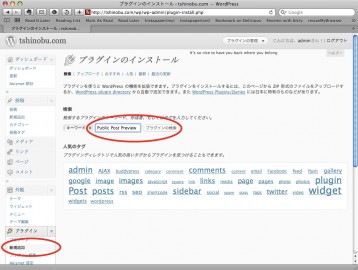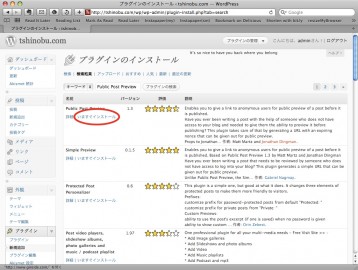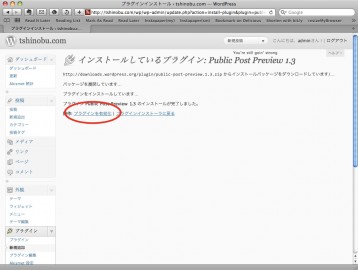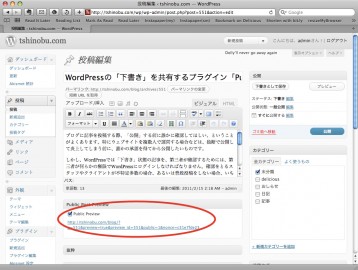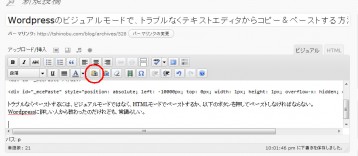Dreamweaver CS4で Shift+Enter で改行して <br /> を挿入していたのですが、ある日から突然、<br /> が挿入されずに、 <!– MENU-LOCATION=NONE –> が入るようになってしまいました。
「表示 ビジュアルエイド 不可視エレメントをチェックしないと、このエレメントを表示できません。また、環境設定の不可視エレメントでもこのエレメントの表示をオンにする必要があります。」という訳のわからないエラー文言も出て、<title>要素も書き換わってしまい、かなり不便をしていました。
<title>改行 (Shift + Enter)</title> <!-- Copyright 2000, 2001, 2002, 2003 Macromedia, Inc. All rights reserved. -->
原因は、以下ファイルの<script>が<head>内に入っていないからでした。編集した記憶はないのですが…
調整前 → 調整後 (ソースの表示より、ご確認ください)
C:\Program Files\Adobe\Adobe Dreamweaver CS4\configuration\Objects\Characters\Line Break.htm
似たような現象に遭遇した方がいらっしゃいましたら、問題のあるコマンドに対応するファイルを確認してみるとよさそうです。検索しても、まったく手がかりが見つからず、数日間苦しんだので覚え書きでした。